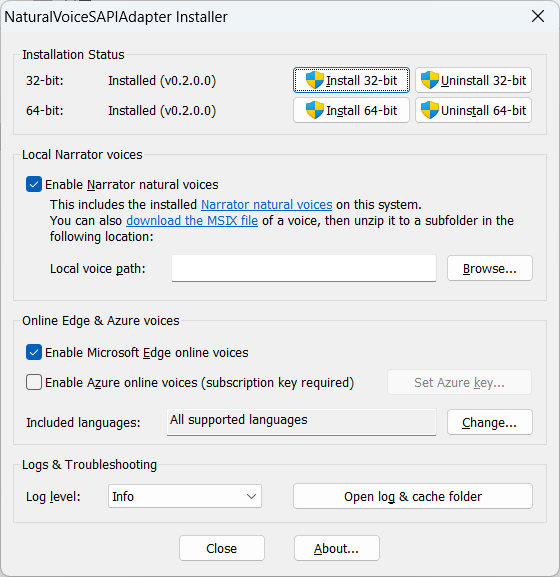NaturalVoiceSAPIAdaptador
查看中文文档请点击这里
Un motor de texto a voz (TTS) SAPI 5 que puede utilizar las voces naturales/neuronales proporcionadas por Azure AI Speech Service, que incluye:
- Voces naturales instalables para Narrador en Windows 11
- Voces naturales en línea desde la función Leer en voz alta de Microsoft Edge
- Voces naturales en línea desde Azure AI Speech Service, si tiene una clave de suscripción adecuada
Cualquier programa que admita voces SAPI 5 puede utilizar esas voces naturales a través de este motor TTS.
Consulte las páginas wiki para obtener más información técnica.
Requisitos del sistema
Plataforma mínima probada: Windows XP SP3 y Windows XP Professional x64 Edition SP2.
Plataforma mínima que admite voces del Narrador local: Windows 7 RTM, x86 de 32/64 bits.
Plataforma mínima que admite la instalación de voces del Narrador a través de Microsoft Store: Windows 10, compilación 17763.
¿Cómo puedo instalar Narrador de voces naturales en Windows 11?
Vaya a Configuración del sistema > Accesibilidad > Narrador , desplácese hacia abajo hasta la voz del Narrador y luego haga clic en el botón Agregar para Agregar voces naturales .
Si su sistema no es lo suficientemente nuevo como para tener esta opción, consulte los métodos a continuación.
Estoy usando Windows XP/Vista/7/8/10. ¿Puedo usar las voces naturales del Narrador de Windows 11?
Windows XP/Vista : Lamentablemente, las voces del Narrador local no son compatibles con esas plataformas. Pero las voces en línea, incluidas las voces de Edge y Azure, todavía funcionan.
Windows 10 (compilación 17763 o superior) : puede elegir e instalar las voces del Narrador de Windows 11 utilizando estos enlaces de Microsoft Store.
Windows 7/8/10 (antes de la compilación 17763) , o si no puedes usar Microsoft Store:
- Copie el enlace de Microsoft Store de una voz del Narrador de Windows 11 desde aquí.
- Utilice store.rg-adguard.net para obtener un enlace para descargar el archivo MSIX de la voz.
- Prepare una carpeta para almacenar las carpetas de voz. Asegúrese de que su ruta no contenga caracteres que no sean ASCII.
- Descomprime el archivo MSIX (como si fuera un archivo ZIP) en su subcarpeta. Puede tener varias subcarpetas de voz en la misma carpeta principal. Asegúrese de que el nombre de la subcarpeta no contenga caracteres que no sean ASCII.
- Configure la carpeta principal como "Ruta de voz local" en el instalador.
- No coloque otras cosas que no sean subcarpetas de voz dentro de esta carpeta principal, o la carga de voz puede fallar.
El Narrador de Windows 10 no admite voces naturales directamente, pero sí admite voces SAPI 5. Entonces puedes hacer que las voces del Narrador de Windows 11 funcionen en Windows 10 a través de este motor.
¿Funcionará en futuras versiones de Windows?
Este motor utiliza algunas claves de cifrado extraídas de los archivos del sistema para utilizar las voces, por lo que parece más un truco que una solución adecuada.
Por ahora, Microsoft aún no ha permitido que aplicaciones de terceros utilicen las voces Narrador/Edge, y esto puede dejar de funcionar en cualquier momento, por ejemplo, después de una actualización del sistema.
Instalación
- Descargue el archivo zip de la sección Lanzamientos.
- Extraiga los archivos en una carpeta. Asegúrese de no mover, cambiar el nombre o eliminar los archivos después de la instalación. Si desea mover/eliminar los archivos, primero debe desinstalarlos.
- Ejecute
Installer.exe . - Te indicará si se ha instalado la versión de 32 bits y la de 64 bits, en el apartado "Estado de la instalación".
- La versión de 32 bits funciona con programas de 32 bits y la versión de 64 bits funciona con programas de 64 bits.
- En sistemas de 64 bits, para que esto funcione con todos los programas (32 bits y 64 bits), debe instalar ambos.
- En sistemas de 32 bits, no se mostrará la fila "64 bits".
- Haga clic en Instalar/Desinstalar. Se requiere permiso del administrador.
- Elige qué tipo de voces quieres usar. De forma predeterminada, las voces del Narrador local (si son compatibles) y las voces en línea de lectura en voz alta de Microsoft Edge están habilitadas.
- Las voces en línea requieren acceso a Internet y pueden ser más lentas y menos estables. Si solo desea utilizar las voces del Narrador local, puede desmarcar "Habilitar voces en línea de Microsoft Edge" y "Habilitar voces en línea de Azure".
- Como hay muchas voces en línea, de forma predeterminada, solo se incluyen aquellas en sus idiomas preferidos y en inglés (EE. UU.), para evitar saturar la lista de selección de voces. Haga clic en "Cambiar..." para cambiar los idiomas incluidos.
- Las voces de Azure requieren una clave de suscripción (clave API) y su región. Haga clic en "Establecer clave de Azure" para ingresar su clave. Puede visitar Azure Portal, ir al recurso de su servicio de voz y luego ir a Administración de recursos > Claves y punto final para copiar y pegar la clave y la región.
- Cierre la ventana del Instalador para aplicar los cambios. Puede abrir el Instalador nuevamente cuando desee cambiar algo, y cambiar la configuración no requiere reinstalación ni permiso del administrador.
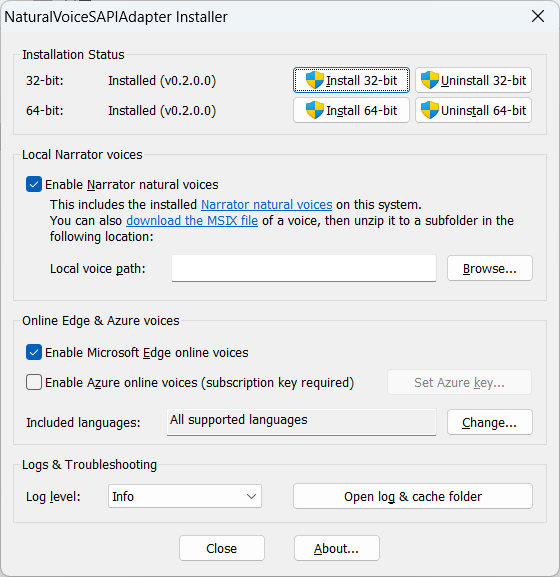
O puede usar regsvr32 para registrar los archivos DLL manualmente.
Para usuarios avanzados, aquí hay una lista de los valores de registro configurables de este programa.
Pruebas
Puede utilizar TtsApplication.exe en las carpetas x86 y x64 para probar el motor.
Es una versión modificada de TtsApplication en Windows-classic-samples, que agregó traducción al chino e información más detallada para eventos de fonemas/visemas.
O puede ir a Panel de control > Voz (Windows XP) o Panel de control > Reconocimiento de voz > Texto a voz (Windows Vista y versiones posteriores).
Bibliotecas utilizadas
- Microsoft.CognitiveServices.Speech.Extension.Embedded.TTS
- websocketpp
- ASIO (versión independiente)
- AbiertoSSL
- nlohmann/json
- YY-Thunks (para compatibilidad con Windows XP)
- spdlog